
AndroidからiPhoneへの写真移行 - シームレスなデータ転送を実現
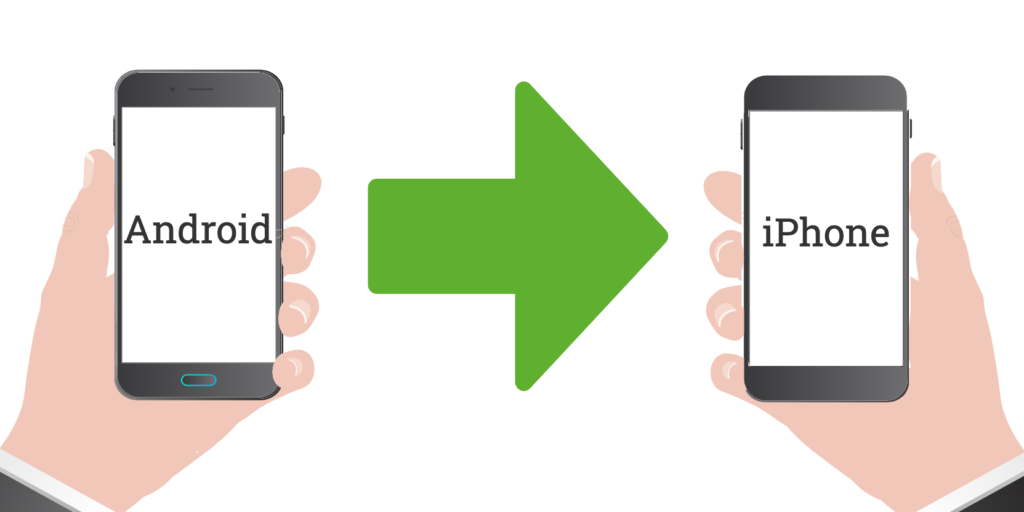
AndroidからiPhoneへの写真移行について、シームレスなデータ転送を実現する方法についてご紹介します。写真の移行は簡単であり、新しいiPhoneでの写真体験を楽しむことができます。データの損失や手間のかかる作業もなく、スムーズに移行することができます。是非お試しください!
スムーズなデータ転送でAndroidからiPhoneへ写真移行を実現する方法
写真の移行を行う際に、適切な手段を選択することが重要です。Googleフォトアプリを使用する方法は、写真をクラウドに保存し、それを他のデバイスで簡単に共有できるため、便利な方法の一つです。また、サードパーティのアプリを使用することで、Wi-Fi経由で直接データを転送することが可能です。これらのアプリは、AndroidとiPhone間での写真の転送をスムーズに行うための便利なツールとして利用されています。
さらに、コンピュータを介して写真を転送する方法もあります。Androidデバイス上の写真をコンピュータにバックアップし、それをiPhoneに転送することで、写真移行を容易に行うことができます。そして、iTunesを使用する方法もあります。Androidデバイス上の写真をiTunesを介してコンピュータに転送し、それをiPhoneと同期することで、写真をスムーズに移行することができます。
AndroidでSiriを活用 - ユーザーフレンドリーな音声アシスタントの使い方これらの方法を試して、AndroidからiPhoneへの写真移行をスムーズに実現し、大切な写真や思い出の保存を確実に行いましょう。
写真移行を行う際には、いくつかのポイントに留意することが重要です。まず第一に、写真の量や容量を考慮する必要があります。特に大量の写真を移行する場合、転送に時間がかかる可能性がありますので、計画的に作業を進めることが重要です。また、写真の整理や分類も事前に行っておくと、移行後の管理がよりスムーズになります。
さらに、写真の品質や解像度にも注意が必要です。一部の方法では、写真の圧縮や変換が行われる場合がありますので、元の写真の品質が維持されるかどうかを確認することが重要です。特に、プロの写真や重要な思い出の写真を移行する場合は、品質の劣化を最小限に抑える方法を選択することが望ましいでしょう。
Androidアプリの削除 - ストレージ解放とパフォーマンス向上さらに、写真移行を行う際には、バックアップの重要性も理解しておく必要があります。移行中にデータが失われたり、破損したりするリスクがあるため、写真のバックアップを定期的に取ることが重要です。これにより、万が一の場合でもデータを失う心配が少なくなります。
これらのポイントを踏まえて、適切な方法を選択し、AndroidからiPhoneへの写真移行を円滑に行ってください。大切な写真や思い出を安全に移行し、新しいデバイスで楽しむことができるようにしましょう。
【ホリエモン】世界シェアはAndroid?いやいや、高くてもiPhone使え!Appleがスゴい理由をホリエモンが分析【 堀江貴文 切り抜き】
AndroidからiPhoneへの写真移行の方法
AndroidからiPhoneに写真を移行する方法はいくつかありますが、最もシームレスな方法はGoogleフォトを使用することです。
Android SIMをiPhoneで使用(au) - ネットワークの切り替えをスムーズにGoogleフォトはAndroid端末で自動的に写真をバックアップする機能を提供しています。まず、Android端末でGoogleフォトアプリをダウンロードし、バックアップが完了するまで待ちます。
次に、GoogleフォトアプリをiPhoneにダウンロードし、同じGoogleアカウントでログインします。すると、Androidからバックアップされた写真が自動的に表示されます。
この方法を選ぶことで、手動で写真を転送する手間が省け、大量の写真をスムーズに移行することができます。
Android電話帳のSDカードバックアップ - 連絡先を安全に保存第三者アプリを使用した写真移行の注意点
AndroidからiPhoneへの写真移行には、第三者アプリを使用する方法もありますが、注意点があります。
まず、第三者アプリは信頼性が低い場合があるため、セキュリティに関するリスクが伴います。個人情報や写真が漏洩する可能性があるため、信頼のおけるアプリを選ぶことが重要です。
また、一部の第三者アプリは写真の品質を低下させることがあります。AndroidからiPhoneに写真を移行する際は、写真の解像度やクオリティを損なわないように注意しましょう。
安全かつ高品質な写真移行を目指す場合は、公式のアプリやクラウドサービスを利用することをおすすめします。
手動で写真を転送する方法
AndroidからiPhoneへの写真移行を手動で行う方法もありますが、手間がかかるため時間がかかる場合があります。
まず、Android端末とコンピュータをUSBケーブルで接続し、ファイル転送モードに切り替えます。Android端末の内部ストレージまたはSDカードから写真フォルダを選択し、コンピュータにコピーします。
次に、iPhoneをコンピュータに接続し、iTunesを起動します。左上のデバイスアイコンをクリックし、写真タブに移動します。写真を転送したいフォルダを選択し、同期を開始します。
これにより、AndroidからiPhoneに写真を手動で転送することができます。ただし、大量の写真やビデオを移行する場合は時間と手間がかかるため、注意が必要です。
Android端末からiPhoneへの写真データ移行方法を教えてください。
Android端末からiPhoneへの写真データ移行方法は、以下の手順に従って行うことができます。
1. **Googleフォト**アプリをAndroid端末で開きます。
2. **メニュー**アイコン(三本線)をタップし、**設定**を選択します。
3. **バックアップと同期**を選択します。
4. **写真と動画をバックアップ**できるように設定します。
5. バックアップが完了するまで待ちます。
次に、iPhoneで以下の手順に進みます。
1. **App Store**から**Googleフォト**アプリをダウンロードしてインストールします。
2. Googleフォトアプリを開き、Googleアカウントにサインインします。
3. **バックアップされた写真と動画を表示**を選択します。
4. 写真が正常にバックアップされていれば、Android端末で撮影した写真が表示されます。
以上がAndroid端末からiPhoneへの写真データ移行方法です。
AndroidとiPhone間でシームレスな写真データ転送ができるアプリはありますか?
はい、**Googleフォト**アプリを使用すると、AndroidとiPhone間でシームレスに写真データを転送することができます。Googleフォトは、両方のプラットフォームで利用可能であり、自動的に写真をクラウドにバックアップし、デバイス間で同期する機能があります。また、アプリ内で写真を共有するための簡単な方法も提供しています。Googleフォトを使用することで、AndroidとiPhoneの間で写真データを簡単かつ便利に転送できます。
AndroidからiPhoneに写真を移行する際の注意点や問題点はありますか?
AndroidからiPhoneに写真を移行する際には、いくつかの注意点や問題点があります。
1. ファイル形式の互換性: AndroidとiPhoneでは、写真のファイル形式が異なるため、互換性の問題が発生することがあります。主なファイル形式はJPEGですが、iPhoneではHEICという形式も使用されます。そのため、Android上の写真をiPhoneに移行する際には、ファイル形式の変換が必要になる場合があります。
2. 写真の保存場所: AndroidとiPhoneでは、写真の保存場所が異なるため、移行時に注意が必要です。Androidでは、写真は通常、内部ストレージやSDカードに保存されますが、iPhoneでは写真アプリやiCloudに保存されることが一般的です。したがって、Androidから写真を移行する場合、写真の保存場所を確認して、適切に移動やバックアップを行う必要があります。
3. 自動バックアップの設定: 移行後も写真を安全に保管するために、iPhoneでの自動バックアップの設定を確認しましょう。iPhoneでは、iCloudを使って写真の自動バックアップが可能です。Androidから写真を移行する際には、iCloudの設定を適切に行い、写真のバックアップを確保しましょう。
4. アプリの互換性: AndroidとiPhoneでは、一部の写真アプリや編集アプリが異なる場合があります。そのため、特定のアプリに依存している場合、移行後に同様のアプリをiPhoneで再インストールする必要があるかもしれません。また、Android上で利用していた写真編集アプリの設定やデータも、iPhoneに移行する際には失われる可能性があるため、事前にバックアップを取ることをおすすめします。
移行の際には、上記の注意点や問題点を把握し、適切な手順を踏むことが重要です。また、必要に応じて専門家やメーカーのサポートに相談することもおすすめします。
AndroidからiPhoneへの写真移行 - シームレスなデータ転送を実現 に類似した他の記事を知りたい場合は、カテゴリ チュートリアル にアクセスしてください。








関連記事